2025-02-24 14:57:01 编辑:daqian 来源:互联网
在数字时代,个人隐私的保护变得尤为重要。华为手机作为一款广受欢迎的智能设备,为用户提供了多种隐私保护功能,其中包括将照片隐藏到隐私空间。以下是如何在华为相册中隐藏照片到隐私空间的详细步骤:
首先,用户需要在华为手机上找到并打开“图库”或“相册”应用。这是进行后续操作的基础。

方法一:单独隐藏照片
1. 选择照片:在图库中,浏览并找到你想要隐藏的照片。可以一次选择多张照片进行隐藏。
2. 进入更多选项:点击选中照片后,屏幕下方或右上角通常会出现多个选项。此时,用户需要点击“更多”选项,或者在弹出的菜单中选择类似三个点或四个点的图标以展开更多功能。
3. 选择隐藏:在弹出的菜单中,找到并点击“隐藏”选项。系统会提示用户确认是否要隐藏这些照片。
4. 确认隐藏:点击“确定”或类似按钮以确认隐藏操作。此时,选中的照片将被隐藏起来,不再显示在普通相册列表中。
方法二:隐藏整个相册

如果用户想要隐藏整个相册中的所有照片,而不是单独隐藏某几张,可以按照以下步骤操作:
1. 进入相册列表:在图库应用中,点击底部的“相册”选项,进入相册列表页面。
2. 选择隐藏相册:在相册列表中,找到并长按你想要隐藏的相册。或者,点击右上角的三个点或四个点图标,在弹出的菜单中选择“隐藏相册”。
3. 隐藏指定相册:系统会显示一个可以隐藏的相册列表。选择你想要隐藏的相册,并打开其右侧的滑块。这样,该相册中的所有照片都会被隐藏起来。
使用文件保密柜功能(更高安全级别)
对于需要更高安全级别的照片,用户可以使用华为手机的文件保密柜功能:
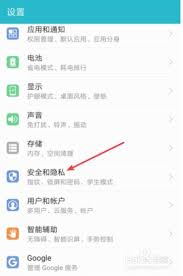
1. 打开设置应用:在华为手机主屏幕上找到并点击“设置”应用图标。
2. 进入安全页面:在设置菜单中,找到并点击与安全相关的选项,如“安全和隐私”或“安全”。
3. 创建文件保密柜:在安全页面中,找到并点击“文件保密柜”功能。首次使用时,需要创建保密柜并设置密码或生物识别验证方式(如指纹或面部识别)。
4. 移入照片:创建完成后,用户可以将需要隐藏的照片移入保密柜中。这样,这些照片将被加密并存储在保密柜内,只有通过正确的密码或生物识别验证才能访问。
查看已隐藏的照片
隐藏照片后,用户可能需要在某些时候查看这些照片。此时,可以按照以下步骤操作:
1. 打开相册应用:重新打开“图库”或“相册”应用。
2. 进入隐藏相册或隐私相册:在主界面上寻找并点击“隐藏相册”、“隐私相册”或类似的选项。根据手机型号的不同,具体名称可能有所不同。
3. 输入密码或进行生物识别验证:系统会要求用户输入之前设置的密码或使用指纹、面部识别等方式进行解锁。完成验证后,用户即可查看隐藏相册中的内容。
注意事项
1. 密码设置:为了增强隐私保护,用户应设置一个复杂且不易被猜测的密码或生物识别验证方式。
2. 避免公开使用:尽量避免在公共场合或他人面前使用隐藏功能,以防被他人发现。
3. 定期更新:定期检查和更新手机的安全设置,以确保隐私得到更好的保护。
4. 恢复隐藏相册:如果用户想要将已隐藏的照片恢复至普通相册,只需在隐私设置中将相册设置为公开,并选择要恢复的照片进行移动即可。
通过以上步骤,用户可以轻松地在华为手机上隐藏照片到隐私空间,从而保护个人隐私。在数字时代,保护个人隐私尤为重要,希望这篇文章能够帮助用户更好地理解和使用华为手机的相册隐私设置功能。
 健康运动软件合集
健康运动软件合集
健康运动软件通常具备数据统计功能,能够记录用户运动轨迹、速度、步数、消耗卡路里等数据,还提供了广泛的运动模式选择,包括跑步、骑自行车、游泳、徒步、滑雪等,用户可以根据自己的兴趣和需求选择适合的运动模式,帮助用户更好地实现健康运动目标。下面是小编为大家整理的实用健康运动软件合集,有需要的小伙伴们快点进来看看吧!
进入专区 攻略大全
6.62MB
下载
23.25MB
下载
43.77MB
下载
8.78MB
下载
125.12MB
下载
11.3MB
下载
9.33MB
下载
11.03MB
下载
13.54MB
下载
54.81MB
下载